كيفية إنشاء محرك أقراص USB متعدد التمهيد على نظام التشغيل Windows
كما نعلم بالفعل ، هناك برامج وتطبيقات يمكننا من خلالها إنشاء محركات أقراص فلاش USB قابلة للتمهيد. برامج مثل UNetbootin والبعض الآخر خير مثال على ذلك. يعد إنشاء محركات أقراص USB قابلة للتمهيد أمرًا مفيدًا حيث يتعين عليك فقط توصيله بنظامك وتثبيت نظام التشغيل المحدد من محرك الأقراص هذا. يمكن أن يكون مفيدًا أيضًا عندما تواجه أي فشل في النظام ويتعين عليك إعادة تثبيت نظام التشغيل مرة أخرى.
ولكن ماذا لو كان بإمكانك إضافة ملفات ISO متعددة لأنظمة تشغيل مختلفة في محرك أقراص USB واحد. نعم ، هذا ممكن. تعد محركات الأقراص متعددة التمهيد هذه جيدة لمستخدمي Linux حيث توجد إصدارات مختلفة لها ، ولكل منها ميزات مختلفة. أو قد ترغب في تشغيل نظام تشغيل Windows مختلف من وقت لآخر. يمكنك القيام بذلك بمساعدة البرنامج الذي يتيح لك إنشاء محركات أقراص USB متعددة التمهيد. سنعرض لك هنا اثنين من أفضل البرامج وطرق كيفية إنشاء محرك أقراص USB بملفات ISO متعددة باستخدامها.
المحتويات
كيفية إنشاء محركات أقراص USB متعددة التمهيد
1. استخدام Xboot
- التطبيق الأول الذي سنستخدمه لإنشاء محركات أقراص فلاش متعددة التمهيد هو Xboot والذي يمكنك تنزيله مما يلي موقع الكتروني مجانا.
- بمجرد تنزيل البرنامج ، قم باستخراج المجلد وافتح Xboot وسترى الواجهة الرئيسية للتطبيق.
- الآن عليك فقط إضافة ملفات ملفات ISO عن طريق السحب والإفلات منهم إلى المكان المحدد في الصورة.

- بعد ذلك ، عليك أن تختار إنشاء USB لبدء عملية إنشاء محرك أقراص USB متعدد التمهيد.
- الآن في القائمة المنبثقة حدد ملف ذراع USB محرك الأقراص الذي عليك أن تجعله متعدد التشغيل. بعد ذلك ، حدد ملف الإقلاع ثم انقر فوق OK. سيبدأ هذا العملية ويظهر لك شريط التقدم ، بمجرد اكتماله ، سيكون قرص USB متعدد التمهيد جاهزًا.
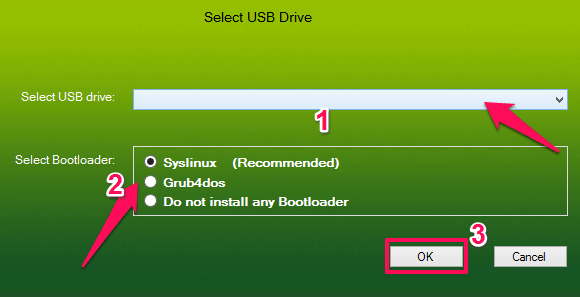
يمكنك أيضًا إنشاء أقراص CD / DVD متعددة التمهيد أو تحرير أي محرك أقراص USB متعدد التمهيد باستخدام هذا البرنامج.
2. استخدام WinSetupFromUSB
- أداة أخرى لإنشاء محرك أقراص USB متعدد التمهيد هي WinSetupFromUSB التي يمكنك تنزيلها مجاني. بمجرد تنزيل الملف ، قم باستخراجه ثم افتح إعدادات 32 أو 64 بت وفقًا لنظام التشغيل الخاص بك.
- أثناء فتح التطبيق ، حدد ملف محرك USB من القائمة المنسدلة القائمة ، ثم حدد المربع الموجود تحتها ، على سبيل المثال شكل السيارات ثم حدد FAT 32. هذه هي عملية إضافة ملف ISO الأول إلى محرك أقراص USB.
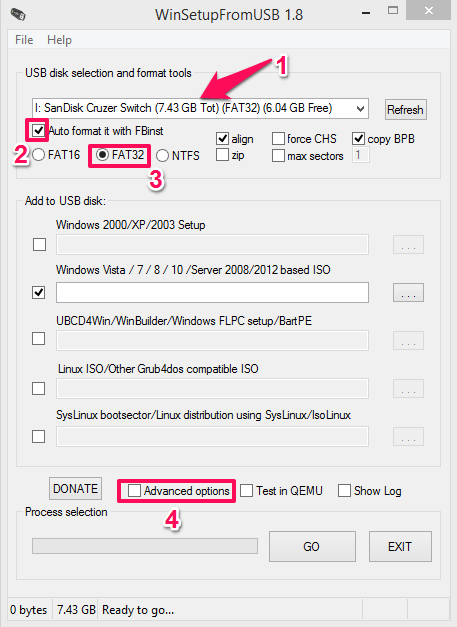
- ثم انقر على خيارات متقدمة في الجزء السفلي من التطبيق. في هذا الخيار ، حدد المربع الخاص بـ مجلد مخصص واسم القائمة كما هو مبين.
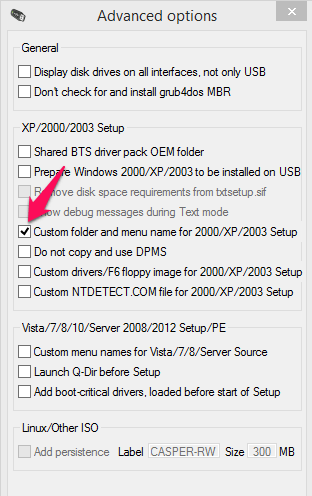
- بعد ذلك ، حان الوقت لإضافة ملفات ISO. ضع علامة على تنسيقات نظام التشغيل المطلوبة أسفل ملف أضف إلى قرص USB الخيار حيث هو نظام التشغيل Windows Vista / 7/8/10. ثم حدد ملف ISO لنفسه.
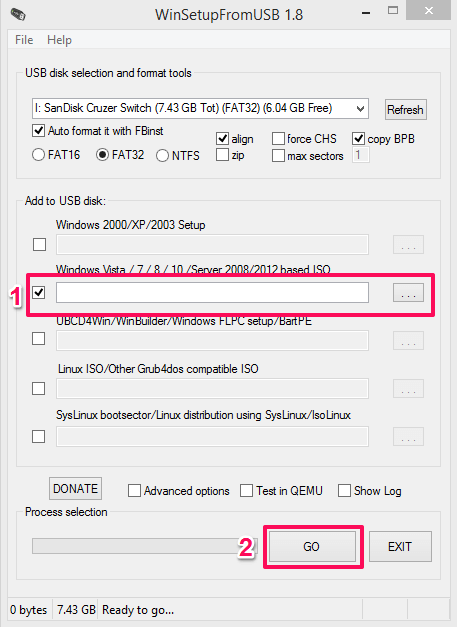
- الآن بمجرد تحديد ملف ISO ، انقر فوق GO وستبدأ الأداة في عملية إنشاء USB القابل للتمهيد.
- لإضافة ملفات نظام تشغيل متعددة ، يجب عليك تكرار نفس الخطوات مثل حدد نظام التشغيل المطلوب وأضف ملف ISO لذلك واضغط على GO.
ملاحظة: يمكنك إضافة عدة ملفات ISO من نفس البت ، أي لا يمكنك إضافة نظام تشغيل 32 بت ونظام تشغيل واحد 64 بت لأنه لن يدعم وسيظهر خطأ.
كلمات أخيرة
كلتا الأداتين سهلة الاستخدام وستنشئان محركات أقراص USB متعددة التمهيد بملفات ISO متعددة في بضع دقائق فقط أو ربما أكثر إذا كانت ملفات ISO كبيرة. بصرف النظر عن ذلك ، يمكنك أيضًا استخدام YUMI multiboot creator لإضافة ملفات ISO متعددة في محرك أقراص USB واحد أو محرك فلاش.
أحدث المقالات